随着软件开发技术的不断进步,开发工具的更新换代也变得愈加迅速。作为现代程序员必备的利器,VisualStudioCode(简称VScode)以其简洁、灵活且强大的功能,成为了全球开发者的首选IDE(集成开发环境)。VScode不仅支持多种编程语言,而且拥有丰富的插件库和极其流畅的用户体验,成为了新手与资深开发者共同青睐的工具。

如果你还没有使用过VScode,或者想要更换现有的开发工具,本文将为你提供从下载到安装的完整指南,帮助你轻松开始使用VScode,并利用其强大功能提升编程效率。
1.为什么选择VScode?
VScode是一款由微软开发的免费开源代码编辑器,它具备以下几个显著优势,使其成为了广泛开发者的首选:
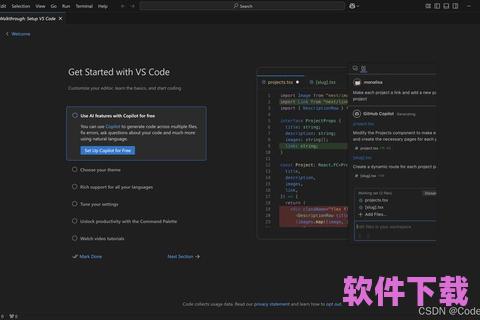
跨平台支持:VScode支持Windows、macOS和Linux等主流操作系统,无论你使用哪种平台,都可以顺利安装和使用VScode。
丰富的插件系统:VScode的插件系统十分强大,几乎支持所有流行的编程语言,包括Python、JavaScript、Java、C++等,还能够根据开发者需求扩展各种功能。
智能代码补全与提示:VScode内置强大的智能提示和自动补全功能,能够有效提高编写代码的效率,减少出错的概率。
Git集成:VScode内置Git支持,使得版本管理和代码协作变得更加方便,开发者可以轻松在编辑器内进行代码提交、推送、拉取等操作。
开源且免费:作为一款开源且免费的工具,VScode不仅没有任何费用,还可以让开发者根据自己的需求自定义编辑器。
无论你是初学者还是经验丰富的开发者,VScode都能满足你的需求,帮助你高效编写、调试和管理代码。
2.VScode下载安装指南
我们将详细介绍VScode的下载安装过程,无论你使用的是Windows、macOS还是Linux系统,都能轻松完成安装。
2.1Windows系统下载安装VScode
访问官方网站:
打开浏览器,进入VScode的官方网站:https://code.visualstudio.com/。在页面的中央,你会看到一个“DownloadforWindows”按钮,点击该按钮下载Windows版本的安装包。
启动安装程序:
下载完成后,双击安装包(.exe文件)启动安装程序。安装界面非常简洁,按照提示选择安装路径和其他设置,点击“Next”继续。
选择安装选项:
在安装过程中,系统会提示你选择是否添加桌面图标、是否在资源管理器中右键菜单添加VScode等选项。你可以根据自己的需求勾选相应选项,然后点击“Install”开始安装。
完成安装并启动:
安装完成后,点击“Finish”按钮退出安装向导,系统会提示你是否立即启动VScode。点击“Launch”即可启动VScode,开始享受它带来的便捷编程体验。
2.2macOS系统下载安装VScode
访问官方网站:
打开Safari或其他浏览器,访问VScode官网:https://code.visualstudio.com/,然后点击页面上的“DownloadformacOS”按钮,下载VScode的macOS版本。
安装VScode:
下载完成后,打开下载的.dmg文件,然后将VScode图标拖动到应用程序文件夹中。此时,VScode就安装到你的Mac中。
启动VScode:
在Launchpad或应用程序中找到VScode图标,点击打开即可开始使用。如果是第一次打开,macOS可能会要求你确认是否信任该应用,点击“Open”即可。
2.3Linux系统下载安装VScode
通过包管理器安装:
对于Linux用户,可以通过包管理器进行安装。不同Linux发行版的安装命令略有不同,请根据你的操作系统选择适合的命令:
Ubuntu/Debian:
打开终端,输入以下命令:
sudoaptupdate
sudoaptinstallsoftware-properties-commonapt-transport-httpscurl
curlhttps://packages.microsoft.com/keys/microsoft.asc|gpg--dearmor>/usr/share/keyrings/microsoft-archive-keyring.gpg
curlhttps://packages.microsoft.com/repos/vscodestablemain|tee/etc/apt/sources.list.d/vscode.list>/dev/null
sudoaptupdate
sudoaptinstallcode
Fedora:
打开终端,输入以下命令:
sudorpm--importhttps://packages.microsoft.com/keys/microsoft.asc
sudocurlhttps://packages.microsoft.com/yumrepos/vscode.repo-o/etc/yum.repos.d/vscode.repo
sudodnfcheck-update
sudodnfinstallcode
CentOS/RHEL:
打开终端,输入以下命令:
bash
sudorpm--importhttps://packages.microsoft.com/keys/microsoft.asc
sudocurlhttps://packages.microsoft.com/yumrepos/vscode.repo-o/etc/yum.repos.d/vscode.repo
sudoyumcheck-update
sudoyuminstallcode
通过Snap安装:
如果你的Linux系统支持Snap包管理,可以通过以下命令直接安装:
sudosnapinstall--classiccode
启动VScode:
安装完成后,你可以通过在终端输入code命令启动VScode,或者在应用菜单中找到VScode图标进行启动。
